Dynamics 365 Business Centralのデータを活用した社内管理用のレポート作成の効率化については、ブログ記事「①豊富な標準レポートの活用」に記述の通り、Business Centralの標準レポートが活用できます。
しかし、これらの標準レポートで満足できない場合はPower BI でのレポート作成が一つの有効な方法です。
当記事では、Power BI のデータソースとしてのDynamics 365 Business Centralの使用方法をご説明します。非常に簡単に利用が可能となります。
Power BI のデータソースとしてのDynamics 365 Business Centralの使用
Power BI Desktop をインストールすると、それを使用して Business Central からデータをインポートできるようになります。
Power BI Desktop のデータソースとして Business Central を追加するには、次の手順に従います。
1.Power BI Desktop の左側のナビゲーション ウィンドウで、データの取得を選択します。
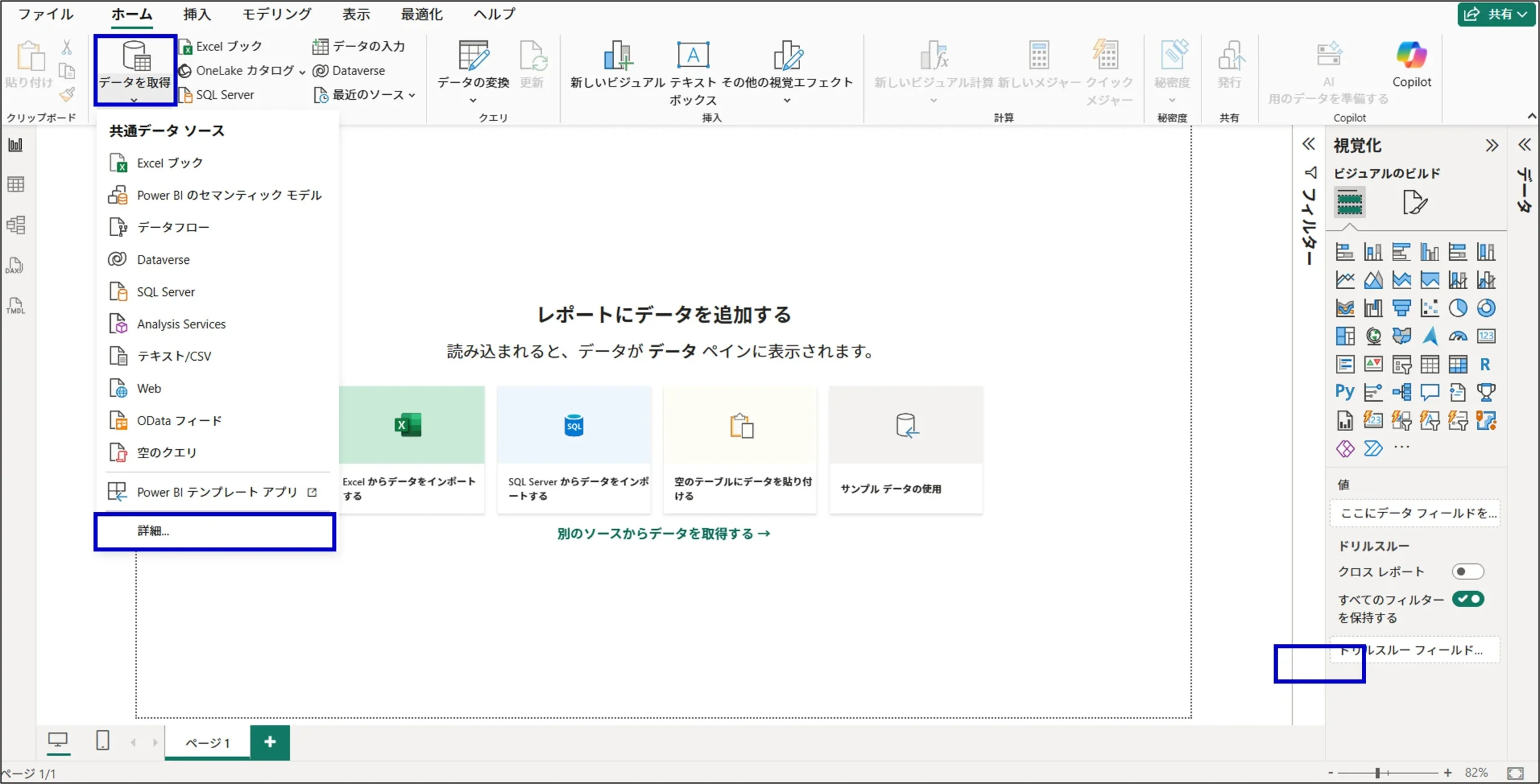
2. データの取得ページで、オンライン サービス、Dynamics 365 Business Central、接続ボタンの順に選択します。
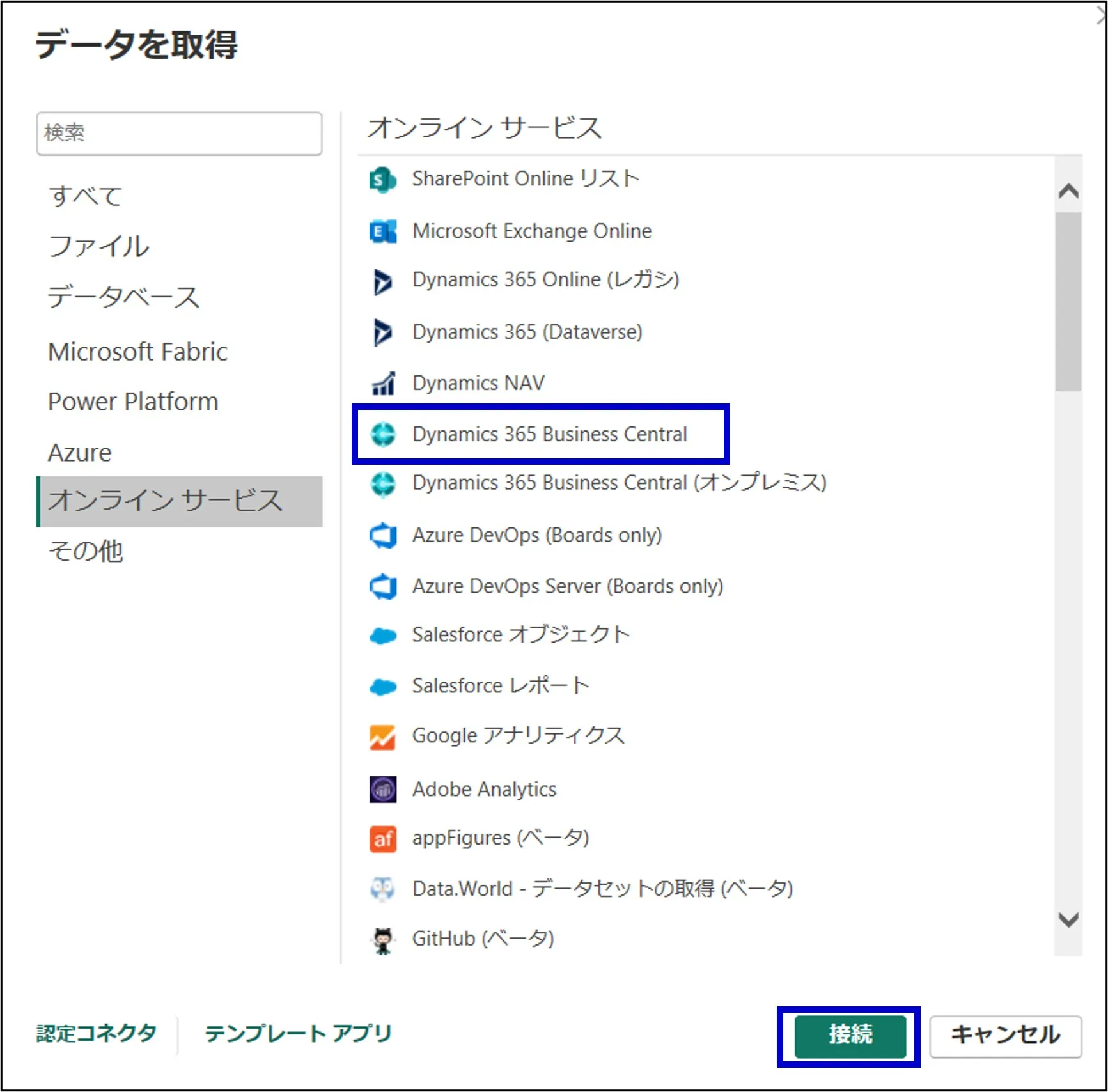
3.ウィザードが表示されるので、サインインを選択し、関連するアカウントを選択します。
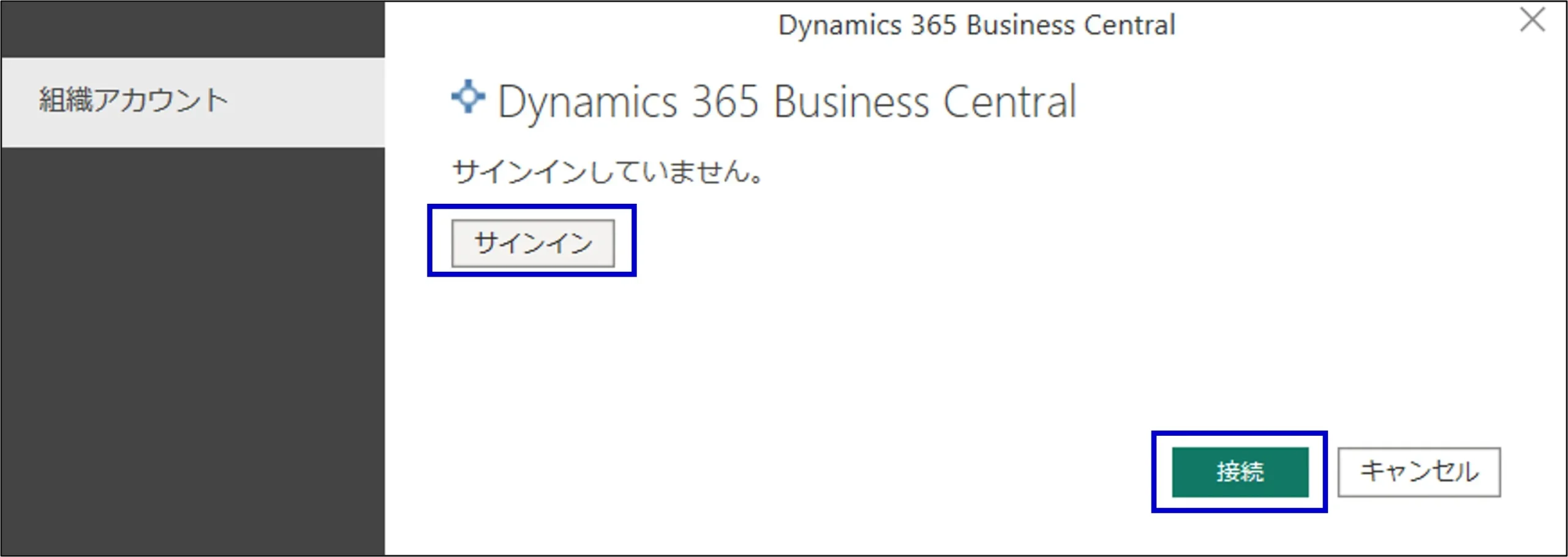
基本的な手順は以上ですので、簡単にPower BI からDynamics 365 Business Centralに接続できるのです。
なお、ダイレクトにDynamics 365 Business Centralに接続せず、データウェアハウスとしてDataVerseなどに蓄積したBusiness Centralのデータからデータを取得して情報加工することもできます。
ERPの導入をご計画の際は、是非、Dynamics 365 Business Centralと合わせてPower BIの導入をご検討ください。